- Mwandishi Jason Gerald [email protected].
- Public 2023-12-16 11:41.
- Mwisho uliobadilishwa 2025-01-23 12:48.
Mac OS X ina huduma anuwai ambazo zinaweza kusaidia watumiaji wake. Moja wapo ni uwezo wa kuongeza saizi ya mshale ili iwe rahisi kupata na kutazama. Mac OS X.11 El Capitan pia hutoa hulka ya kusogeza kwa muda onyesho la mshale wakati unahamisha panya kurudi na kurudi.
Hatua
Njia 1 ya 2: Mac OS 10.8 na Toleo jipya
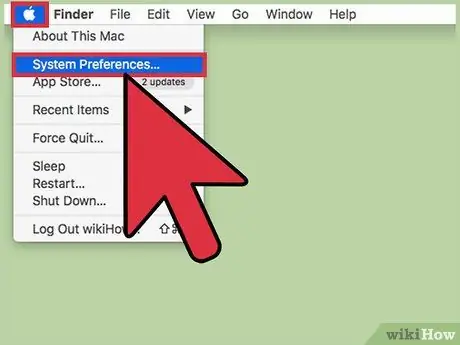
Hatua ya 1. Fungua mpango wa Mapendeleo ya Mfumo
Ikiwa chaguo hili haipatikani kwenye Dock, bonyeza nembo ya Apple () kwenye kona ya juu kushoto ya skrini. Chagua Mapendeleo ya Mfumo kutoka kwenye menyu kunjuzi.
Maagizo haya yanatumika kwa Mac OS 10.8 Mountain Lion, 10.9 Mavericks, 10.10 Yosemite, na 10.11 El Capitan. Ikiwa unatumia toleo la mapema la Mac OS X, nenda kwa njia inayofuata
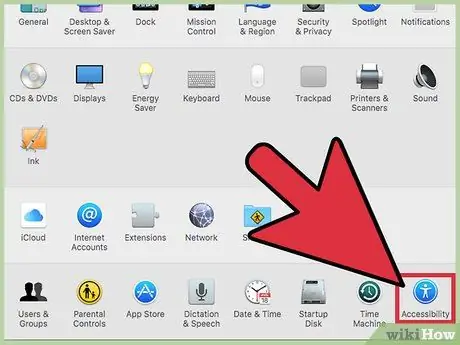
Hatua ya 2. Bonyeza "Upatikanaji"
Tafuta ikoni ya duara la samawati na fimbo nyeupe ndani. Ikiwa haipatikani, andika "Upatikanaji" kwenye upau wa utaftaji juu ya dirisha. Kitufe kinacholingana kitatiwa alama baadaye.
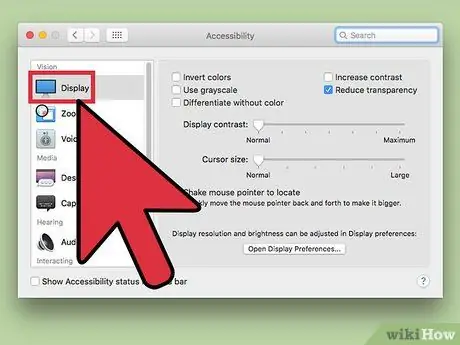
Hatua ya 3. Chagua "Maonyesho" kwenye kidirisha cha kushoto
Chaguo hili liko karibu na picha ya skrini ya eneo-kazi.
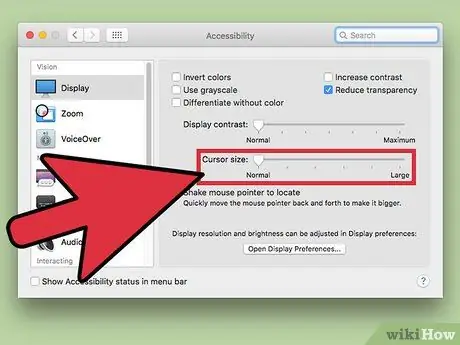
Hatua ya 4. Slide upau wa "Ukubwa wa Mshale"
Bonyeza, shikilia, na uvute kitelezi kulia ili kuongeza saizi ya mshale.
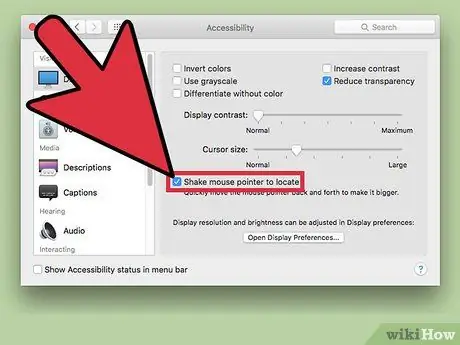
Hatua ya 5. Jifunze kuhusu swipe ya panya au chagua kutikisa
Ikiwa unatumia Mac OS X 10.11 El Capitan, unaweza kuona kipengee kingine chini ya upau wa ukubwa wa kielekezi, "Shake pointer ya panya ili upate". Ikiwa kisanduku kimekaguliwa, saizi ya mshale itaongezwa kwa muda wakati panya inahamishwa au kutikiswa haraka.
- Sifa hii haipatikani kwenye Mac OS X 10.10 au mapema.
- Mwendo wa mshale unaozunguka hufanya kazi vizuri zaidi kuliko mwendo wa kando.
Njia 2 ya 2: Mac OS 10.4 hadi 10.7
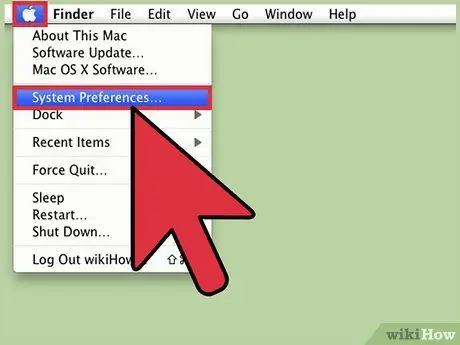
Hatua ya 1. Fungua mpango wa Mapendeleo ya Mfumo
Bonyeza ikoni ya "Mapendeleo ya Mfumo" kwenye Dock, au uchague kutoka kwenye menyu kunjuzi kwenye kona ya juu kushoto ya skrini.
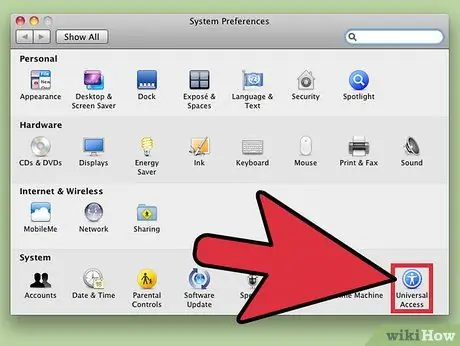
Hatua ya 2. Bonyeza "Ufikiaji wa Universal"
Kitufe hiki kiko katika sehemu ya "Mifumo".
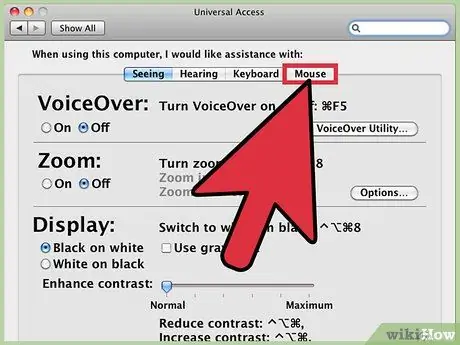
Hatua ya 3. Tafuta kichupo cha "Panya" au "Onyesha"
Chaguzi za ukubwa wa mshale ziko kwenye moja ya tabo hizi, kulingana na toleo la OS X unayotumia:
- "Inaonyesha"
- "Panya"
- "Panya na Trackpad"
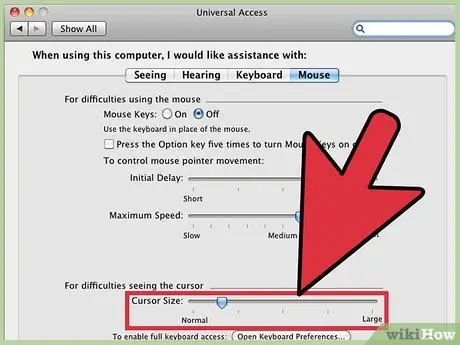
Hatua ya 4. Badilisha ukubwa wa mshale
Moja ya tabo hizo ina kitelezi cha "Saizi ya Mshale". Bonyeza na buruta kitelezi ili kuongeza saizi ya mshale wa panya.
Vidokezo
- Unaweza kuangalia toleo lako la Mac OS X kwa kubofya nembo ya Apple () kwenye kona ya juu kushoto ya skrini, kisha uchague Kuhusu Mac hii.
- Chaguo hili haliwezi kupatikana katika matoleo ya awali ya Mac OS X (10.3 au mapema).






